すべてのモデルのStratasysサービスドキュメントを見つける方法

Stratasysサービスドキュメントとは何ですか?
ほとんどの場合、プリンタにエラーが表示された後、サービス技術者はプリンタの構成ファイル、CFG、またはログファイルのいずれかを要求します。これらのStratasysサービスドキュメントは、技術者がエラーの原因をよりよく理解するのに役立ちます。ファイルには、すべてのプリンタのセルフチェックと、エラーが発生する前後のプリンタの動作の読み取りが含まれています。ファイルには製造中の部品に関する情報が含まれていないため、技術者にサービスファイルを提供するときにIPのセキュリティについて心配する必要はありません。
- FDMプリンターまたはポリジェットプリンターをお持ちですか?
- FDMの例は次のとおりです。
- F120、F170、F270、またはF370
- Fortus 380
- Fortus 450
- Fortus 900
- 寸法
- ポリジェットは次のようになります:
- Objet30
- Objet30 Pro
- Connex 260、350、または500
- J-750またはJ-735
- J-850、J-826、またはJ-55
- FDMの例は次のとおりです。
- どの部品処理ソフトウェアを使用していますか?
- GrabCADプリント
- CatalystEX
- Objet Studio
FDMプリンター
FDMプリンターを使用している場合、Stratasysサービスドキュメントはプリンターの構成ファイルです。構成ファイルは、単一の.CFGテキストファイルです。このファイルには、GrabCADかCatalystかに関係なく、パーツ処理ソフトウェアを介してアクセスします。ご希望のソフトウェアについては、以下の手順に従ってください。
GrabCAD
- プリンタ名の横にある歯車のアイコンを選択して、マシンのプリンタの詳細ページに移動します。
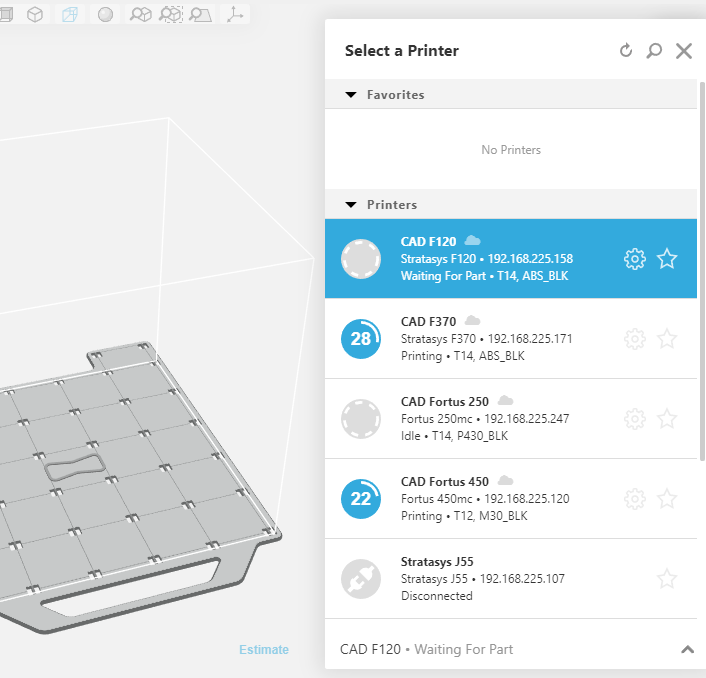
2.プリンタの詳細ページで[設定]をクリックして、プリンタの設定に移動します。
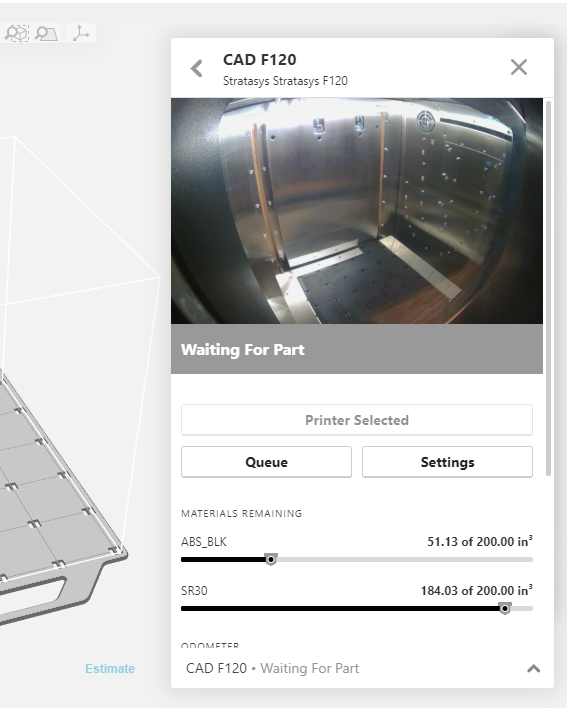
3.最後に、設定ページの下部にある[プリンタ構成のエクスポート]をクリックし、ファイルを既知の場所に保存して、サービスプロバイダーに送信できるようにします。
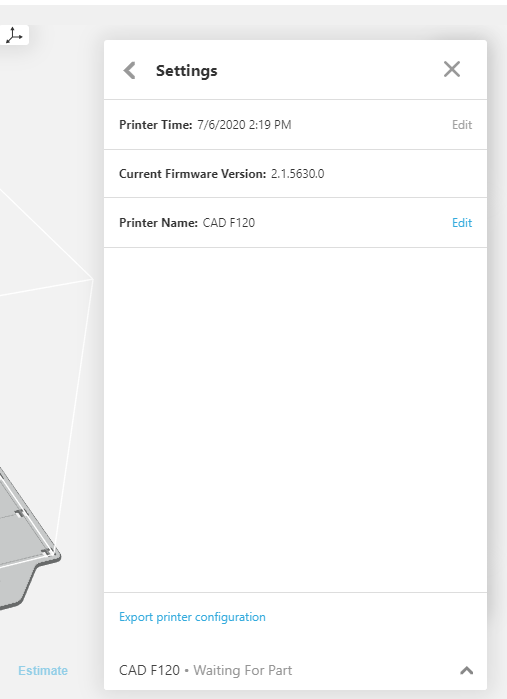
CatalystEX
- CatalystEXの上部にある[プリンタサービス]タブをクリックします。
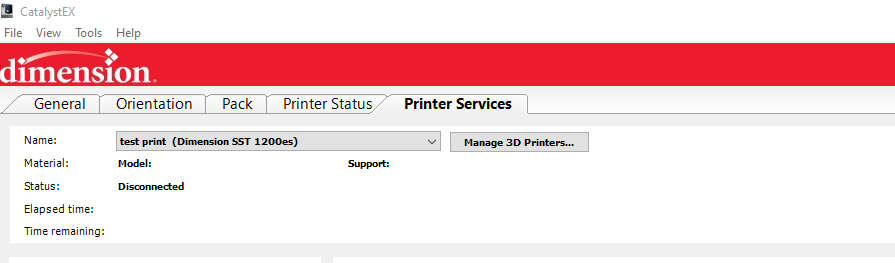
2.ドロップダウンメニューからプリンタを選択し、プリンタと通信できることを確認します。
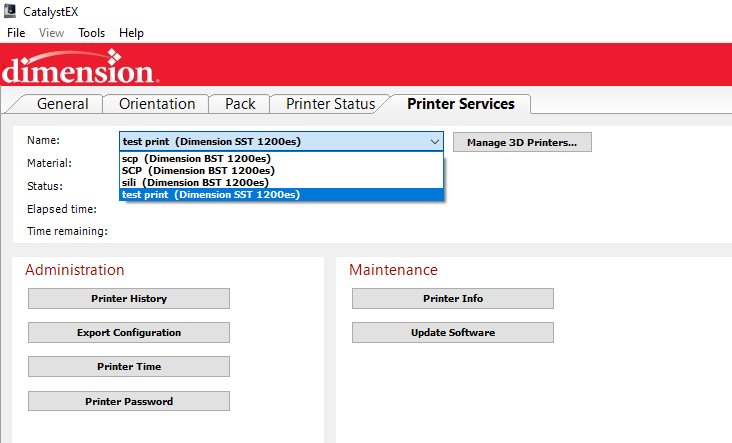
3. [管理]で、[構成のエクスポート]をクリックし、ファイルを既知の場所に保存して、サービスプロバイダーに送信できるようにします。
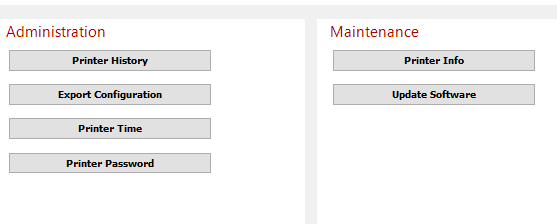
PolyjetプリンターのStratasysサービスドキュメント
Polyjetプリンターを使用している場合、Stratasysサービスドキュメントはプリンターのログファイルです。ログファイルには、プリンタアクティビティのイベントの順序付けられた履歴が含まれています。エラーコード、キャリブレーション、温度が含まれており、プリンターがその時点で何をしているかについてのサービス技術の洞察を提供します。ログファイルは、プリンタの問題を診断するのに役立つ主要なツールです。
GrabCADに接続されたPolyjetプリンター
GrabCADに接続されたPolyjetプリンターを使用すると、実際に自分のコンピューターにダウンロードしなくても、プリンターログをサービス技術者に直接送信できます。 GrabCADは、サービス技術者がGrabCADサーバーからログファイルをダウンロードするために使用できるリンクを含む電子メールを生成します。
- プリンタ名の横にある歯車のアイコンを選択して、マシンのプリンタの詳細ページに移動します
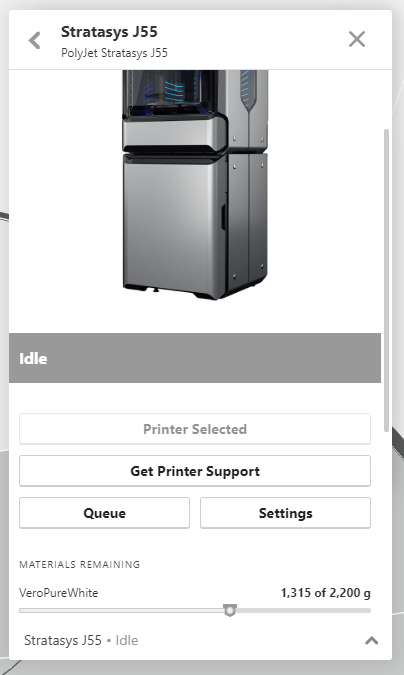
2. [プリンタの詳細]ページから[プリンタサポートを取得]をクリックします。
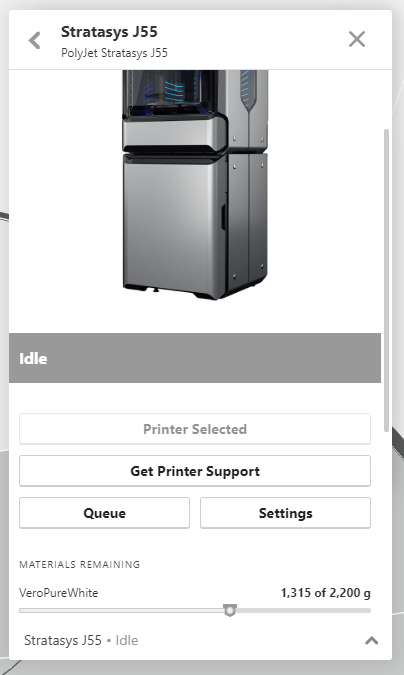
3.プリンタサポートフォームにあなたの情報とサービスプロバイダーの情報を記入します。サービスプロバイダーが問題を正確にトラブルシューティングできるように、発生している問題の簡単な説明を必ず含めてください。サービスプロバイダーの連絡先情報がわからない場合は、地域別のリストをここで見つけることができます。
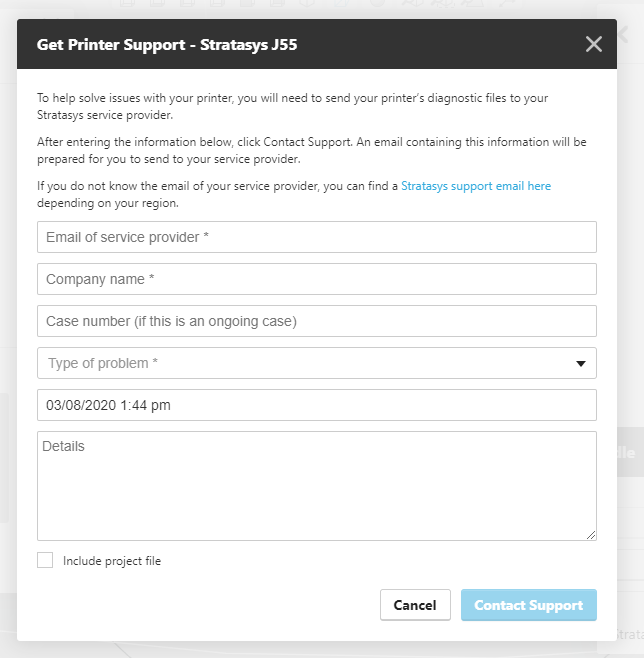
4. [サポートに連絡]をクリックすると、メールアプリケーションはサービスプロバイダーに送信できるメールを自動入力する必要があります。
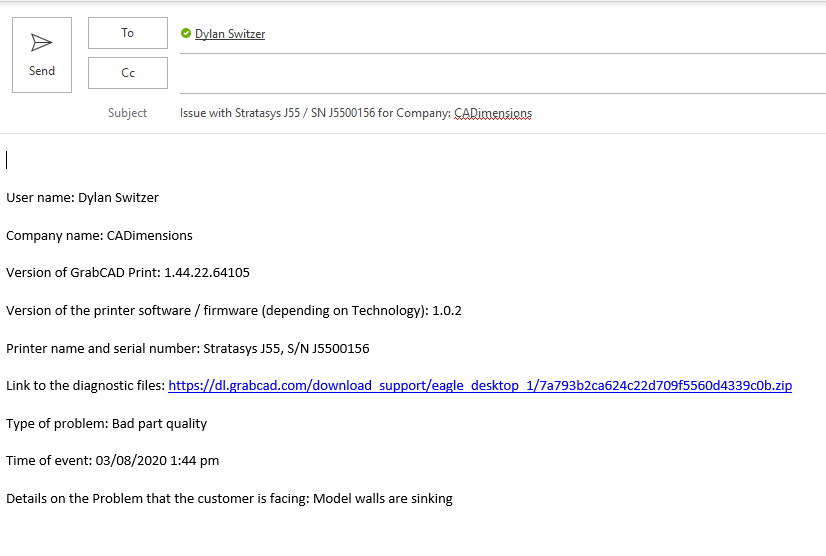
何らかの理由でメールアプリケーションがメールを自動入力しない場合、GrabCADには、メールの内容をコピーして手動でメールアプリケーションに貼り付けるオプションもあります。
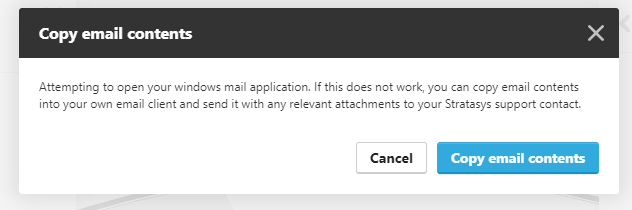
GrabCADに接続されていないPolyjetプリンター
GrabCADに接続されていないpolyjetプリンターでは、プリンターのオンボード組み込みコンピューター上のObjetソフトウェアを介してログファイルにアクセスできます。 USBフラッシュドライブを使用して、組み込みコンピュータからファイルを送信できるコンピュータにファイルを転送することをお勧めします。
- USBフラッシュドライブをプリンタの背面にあるUSBポートに接続します。
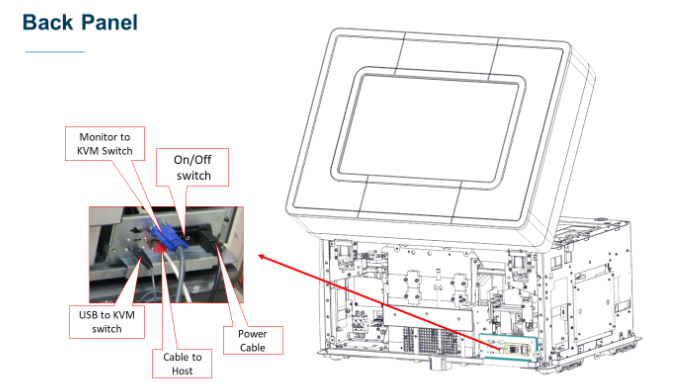
2.組み込みコンピュータでObjetソフトウェアを開きます。
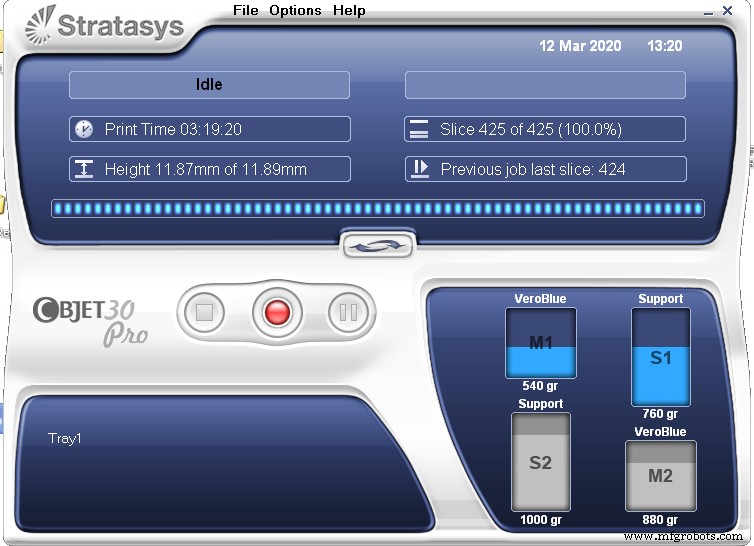
3.オプションのドロップダウンメニューから[サービスデータの収集]を選択します。

4.表示される確認ポップアップウィンドウで[はい]を選択します。
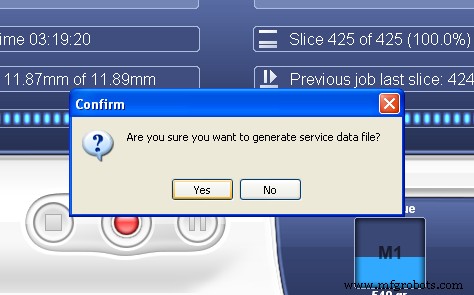
5.ファイルエクスプローラウィンドウが表示され、いくつかのZIPフォルダとその他のプリンタファイルが表示されます。問題の日付に最も近い日付で名前が付けられたzipファイル(おそらく最も最近の日付のフォルダー)を、プリンターの背面に接続したフラッシュドライブに転送します。
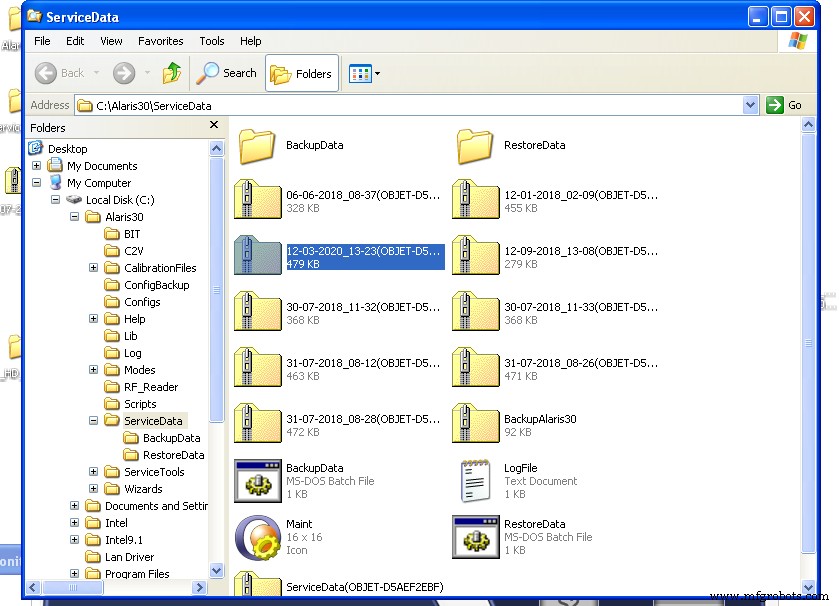
6.組み込みコンピュータからUSBフラッシュドライブを安全に取り出し、インターネットにアクセスできるコンピュータに持っていきます。
7. Dropboxリンクまたはその他のファイル転送方法を使用して、ZIPフォルダーをサービス技術者に送信します。フォルダが大きすぎてメールで送信できない可能性があります。
おめでとうございます!これでStratasysサービスドキュメントができました
Stratasys3Dプリンターの構成またはログファイルが正常に見つかりました。まだ送信していない場合は、再販業者またはStratasysサービス技術者に送信してください。彼らはあなたにあなたのプリンターをスムーズに動かすためにそこからどこへ行くべきかについてあなたに特定の指示を与えるでしょう。さらに問題がある場合は、Stratasysに24時間年中無休で+ 1-800-801-6491までお気軽にお問い合わせください。
3Dプリント



